Linux là một trong những hệ điều hành phổ biến với nhiều bản phân phối khác nhau và được sử dụng rộng rãi nhất hiện nay. Trong số đó, Arch Linux là một trong những phiên bản đáng chú ý. Nổi tiếng với triết lý “KISS” (Keep It Simple, Stupid), bản phân phối này đã thu hút sự quan tâm của cộng đồng yêu thích Linux. Vậy cụ thể, Arch Linux là gì? Ưu và nhược điểm của nó như thế nào? Bài viết sau của VinaHost sẽ giải đáp thắc mắc của bạn.
1. Arch Linux là gì?
Arch Linux là một bản phân phối Linux mã nguồn mở, được phát hành lần đầu bởi Judd Vinet vào tháng 3 năm 2002. Hệ điều hành này mang lại sự linh hoạt tối đa cho người dùng, cho phép họ tùy chỉnh và xây dựng hệ thống theo cách riêng của họ từ các thành phần cơ bản.

Arch Linux không đi kèm với môi trường đồ họa hoặc ứng dụng mặc định, điều này đồng nghĩa với việc người dùng phải tự cài đặt và cấu hình mọi thứ theo mong muốn của họ. Vì vậy, việc cài đặt và quản lý hệ thống trên Arch Linux có thể phức tạp đối với người mới sử dụng Linux hoặc người không có kinh nghiệm với dòng lệnh. Tuy nhiên, điều này sẽ mang lại sự kiểm soát hoàn toàn và hiệu suất cao cho hệ thống.
Một ưu điểm khác của Arch Linux là hệ thống phát hành liên tục thông qua mô hình “Rolling Release”. Điều này đảm bảo người dùng luôn có quyền truy cập vào các bản cập nhật mới nhất mà không cần phải cài đặt lại hệ điều hành thường xuyên.
Xem thêm: Linux là gì | Tổng hợp kiến thức [A-Z] hệ điều hành Linux
2. Lợi ích khi sử dụng Arch Linux
Hãy cùng khám phá những ưu điểm lớn nhất của Arch Linux và lý do vì sao Arch Linux được nhiều người quan tâm!
2.1. Khả năng tùy chỉnh cao
Arch Linux nổi tiếng như một hệ điều hành DIY, cho phép người dùng tự tùy chỉnh từng chi tiết phức tạp. Hệ điều hành này mang đến cho bạn hoàn toàn quyền kiểm soát từ việc tải ảnh ISO cho đến quá trình cài đặt.
Arch không tích hợp sẵn môi trường máy tính để bàn hoặc giao diện người dùng đồ họa. Arch Linux được thiết kế để cung cấp một hệ thống cơ bản và tùy chỉnh, người dùng có thể xây dựng và cấu hình theo ý muốn của họ. Điều này có nghĩa là người dùng có tự do lựa chọn và cài đặt môi trường máy tính để bàn hoặc giao diện người dùng đồ họa mà họ muốn sử dụng sau khi cài đặt Arch Linux.
Vì lẽ này, tính năng DIY là một điểm đặc biệt của Arch Linux, khiến nó trở nên nhẹ nhàng và dễ truy cập hơn vì không có bất kỳ phần mềm không cần thiết nào được cài đặt sẵn.
2.2. Công nghệ tiên tiến
Các phiên bản của Arch Linux mang lại cho người dùng một cơ hội để khám phá các tính năng mới ngay khi chúng được phát hành. Arch tuân theo mô hình phát hành luân phiên giúp việc cập nhật hệ điều hành trở nên đơn giản hơn.
Để cập nhật bản phân phối của mình lên phiên bản mới nhất, bạn có thể sử dụng lệnh sau:
pacman -Syu
Các bản cập nhật dễ cài đặt và bao gồm các tính năng mới nhất được kèm theo trong bản phát hành mới nhất.
2.3. Kho lưu trữ người dùng Arch (AUR)
Trong Arch Linux, kho lưu trữ cá nhân (AUR) là một nguồn lưu trữ được cộng đồng người dùng xây dựng và duy trì, chứa một loạt các gói phần mềm Linux đa dạng do người dùng tự phát triển và chia sẻ. Đây là một tài nguyên quý bởi vì nó cung cấp một cách tiếp cận linh hoạt và nhanh chóng đến các ứng dụng, công cụ mới trước khi chúng được tích hợp chính thức vào kho lưu trữ chính của Arch.
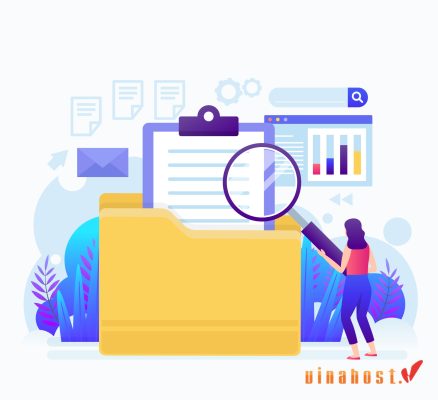
Một trong những ưu điểm của AUR là nó chứa các gói phần mềm trước khi chúng được thêm vào kho chính của Arch. Do đó người dùng có thể trải nghiệm và sử dụng các ứng dụng và gói cài đặt mới mà không cần đợi cho quá trình tích hợp chính thức. Điều này tạo ra khả năng tùy chỉnh mạnh mẽ và đa dạng, giúp truy cập vào phần mềm mà không gặp những hạn chế trong các bản phân phối Linux thông thường.
AUR bao gồm các mô tả gói PKGBUILD, cho phép người dùng xây dựng và cài đặt gói phần mềm trực tiếp từ nguồn bằng cách sử dụng makepkg và quản lý gói của hệ thống. Điều này tạo điều kiện thuận lợi cho việc tùy chỉnh và cài đặt các ứng dụng theo cách riêng trên hệ thống Arch Linux.
2.4. Tài liệu Arch Wiki
Arch Wiki là nguồn tài liệu dành cho Arch Linux giúp bạn tìm hiểu mọi thứ về bản phân phối này. Đây là phiên bản được ghi chép đầy đủ nhất hiện nay. Bạn có thể tìm thấy mọi thông tin về các thay đổi gần đây của phiên bản như tin tức, số liệu thống kê, và yêu cầu mới nhất của Arch.
2.5. Đóng vai trò kết nối
Trình quản lý gói Arch Linux – Pacman thể hiện rõ điều này. Bằng cách sử dụng makepkg, Pacman linh hoạt hỗ trợ các gói từ kho lưu trữ Arch và các tệp nhị phân được biên dịch từ nguồn.
Pacman biến Arch Linux thành một cầu nối giữa các bản phân phối, cho phép bạn cài đặt các gói từ kho lưu trữ và các bản phân phối cho phép biên dịch các tệp nhị phân từ nguồn.
Xem thêm: Fedora là gì? | Hướng dẫn Cài đặt & Cấu hình Fedora A-Z
3. Arch Linux phù hợp với đối tượng nào?
Arch Linux, một hệ điều hành mạnh mẽ và linh hoạt, thích hợp với những người đã có kinh nghiệm sử dụng Linux, đặc biệt là những người có hiểu biết cơ bản về hệ thống và có kinh nghiệm dài hạn trong việc tùy chỉnh. Họ sẽ thấy Arch Linux là lựa chọn phù hợp. Nó cung cấp sự kiểm soát đầy đủ về cách hệ thống hoạt động và cho phép xây dựng môi trường làm việc hoặc giải trí theo ý muốn.
Các nhà phát triển và những người mong muốn học hỏi có thể tìm thấy môi trường lý tưởng trong Arch Linux để phát triển phần mềm và nghiên cứu trên hệ thống. Qua đó, họ có thể cài đặt các công cụ và thư viện, cũng như điều chỉnh môi trường phát triển theo ý muốn của mình.
Ngoài ra, vì Arch Linux đòi hỏi sự can thiệp nhiều hơn từ người dùng trong quá trình cài đặt và cấu hình, nó phù hợp với những người có khả năng sửa lỗi và hiểu biết về hệ thống.
4. Liệu Arch Linux có phù hợp cho người mới bắt đầu không?
Với những ưu điểm đã nêu, Arch Linux được xem là lựa chọn hàng đầu cho bản phân phối tiếp theo của bạn. Tuy nhiên, đối với người mới sử dụng Linux, nó có thể không phải là lựa chọn tốt nhất. Việc tùy chỉnh trong Arch có thể mang lại rủi ro cho hệ thống nếu người dùng không có kinh nghiệm và sơ suất trong quá trình cấu hình.
Nếu bạn muốn trải nghiệm Arch nhưng không tự tin về kỹ năng Linux của mình thì có thể trải nghiệm Arch thông qua các bản phân phối dựa trên Arch đơn giản hơn như Manjaro hoặc ArcoLinux. Trong đó, Manjaro được thiết kế để thân thiện với người dùng, là một môi trường lý tưởng cho những người mới bắt đầu. Nó đi kèm với nhiều phần mềm được cài đặt sẵn để hỗ trợ người dùng trong các hoạt động hàng ngày của họ.
Xem thêm: [Tìm Hiểu] CentOS là gì? | Tổng hợp kiến thức về hệ điều hành CentOS
5. So sánh sự khác nhau giữa Arch Linux và Ubuntu
Arch Linux và Ubuntu là hai bản phân phối Linux có đặc điểm riêng.
5.1. Thiết kế
- Arch Linux: Tập trung vào sự đơn giản và khả năng tùy chỉnh. Hệ thống được xây dựng từ các thành phần cơ bản, yêu cầu người dùng tự cài đặt và cấu hình mọi thứ theo ý muốn của họ.
- Ubuntu: Được thiết kế để làm cho việc sử dụng Linux trở nên dễ dàng hơn cho người mới. Hệ điều hành này đi kèm với nhiều ứng dụng được cài đặt sẵn và cấu hình sẵn để giúp người dùng bắt đầu nhanh chóng.
5.2. Quản lý gói
- Arch Linux: Hệ thống quản lý gói Pacman được sử dụng, cho phép bạn thực hiện việc cài đặt, cập nhật và gỡ bỏ các gói một cách dễ dàng từ kho lưu trữ Arch User Repository (AUR) hoặc các kho lưu trữ chính thống.
- Ubuntu: Sử dụng hệ thống quản lý gói Debian APT và có một kho lưu trữ lớn với các ứng dụng đã được đóng gói sẵn.
5.3. Tài liệu và cộng đồng
- Arch Linux: Arch Linux được hỗ trợ bởi một cộng đồng mạnh mẽ với nhiều tài liệu hữu ích. Tuy nhiên, với tính tùy chỉnh cao, người dùng có thể gặp khó khăn trong việc tìm kiếm giải pháp cho các vấn đề cụ thể.
- Ubuntu: Cộng đồng của Ubuntu rất lớn và có nhiều tài liệu phong phú. Vì hệ điều hành này dễ sử dụng hơn đối với người mới bắt đầu, bạn có thể dễ dàng tìm kiếm sự giúp đỡ và hỗ trợ.
5.4. Thời gian cài đặt và cấu hình
- Arch Linux: Việc cài đặt và cấu hình hệ thống theo ý muốn cần thời gian và kiến thức kỹ thuật cao.
- Ubuntu: Việc cài đặt thường đơn giản và nhanh chóng hơn, đặc biệt là với phiên bản LTS (Long-Term Support).
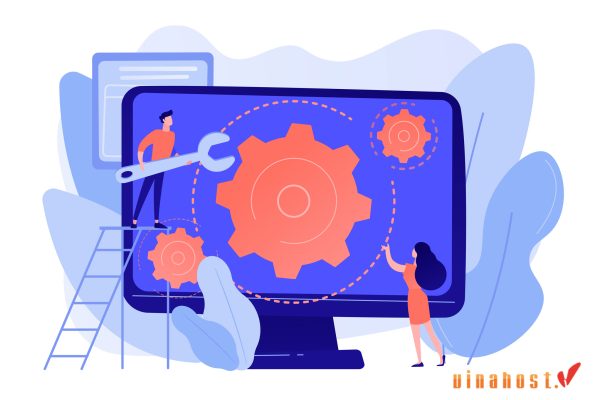
5.5. Độ ổn định và tin cậy
- Arch Linux: Vì được cập nhật liên tục và có khả năng tùy chỉnh, người dùng thường cần kiểm tra và cập nhật hệ thống đều đặn để đảm bảo tính ổn định.
- Ubuntu: Được thiết kế để cung cấp hỗ trợ dài hạn cho những người dùng muốn sử dụng một hệ thống ổn định.
Xem thêm: Ubuntu là gì? | [So Sánh] hệ điều hành Ubuntu & Windows
6. Hướng dẫn cách tải và khởi động Arch Linux chi tiết
Bạn chỉ cần thực hiện theo các bước sau đây.
6.1. Hướng dẫn tải Arch Linux ISO
Đầu tiên, bạn cần tải file ISO từ trang download của Arch Linux. Có hai phương thức để tải là:
- Sử dụng BitTorrent.
- Tải trực tiếp.
Để tải file ISO qua BitTorrent, bạn có thể thêm magnet link vào ứng dụng BitTorrent hoặc tải file torrent. Sau đó, bạn có thể tạo một USB boot hoặc ghi file ISO của Arch Linux vào đĩa DVD.
Để tạo một USB boot của Arch Linux, phương pháp đơn giản nhất là sử dụng ứng dụng Etcher GUI, có sẵn trên cả hệ điều hành Linux và Windows. Nếu bạn đang sử dụng Linux, bạn có thể tạo USB boot bằng lệnh sau:
dd bs=4M if=/path/to/archlinux.iso of=/dev/sdx status=progress && sync
Đối với việc ghi Arch Linux ISO vào đĩa DVD, bạn có thể cài đặt Arch Linux từ một đĩa DVD, sử dụng các công cụ như Brasero hoặc AnyBurn để ghi (burn) ISO vào một đĩa DVD trống.
6.2. Hướng dẫn khởi động Arch Linux
Bước 1: Khi ISO đã được ghi vào DVD hoặc USB, hãy chèn đĩa cài đặt vào máy tính và khởi động lại.
Bước 2: Tùy thuộc vào hệ điều hành bạn đang sử dụng, nhấn phím F2, F10 hoặc F12 để chọn thiết bị khởi động.
Bước 3: Sau khi màn hình boot xuất hiện, chọn phương tiện cài đặt (USB hoặc DVD). Màn hình sẽ hiển thị như sau:

Bước 4: Chọn Boot Arch Linux (x86_64) và nhấn Enter để bắt đầu quá trình cài đặt.
Trong quá trình cài đặt, keymap mặc định là US. Để liệt kê các layout hiện có, sử dụng lệnh:
ls /usr/share/kbd/keymaps/**/*.map.gz
Để thay đổi layout, sử dụng tên file layout phù hợp với lệnh loadkeys. Ví dụ, chạy lệnh sau để chọn layout của Đức (German):
loadkeys de-latin1
Sử dụng lệnh ping để kiểm tra kết nối internet.
ping -c 3 google.com
6.3. Hướng dẫn bật giao thức NTP
Tiếp theo, bạn cần kích hoạt giao thức NTP và cho phép hệ thống cập nhật thời gian thông qua internet bằng cách sử dụng lệnh sau:
timedatectl set-ntp true
Để kiểm tra trạng thái của NTP, bạn có thể sử dụng lệnh:
timedatectl status
6.4. Hướng dẫn phân vùng ổ đĩa
Bước 1: Sử dụng lệnh fdisk để liệt kê tất cả các ổ đĩa hiện có.
fdisk -l
Bước 2: Tìm tên của ổ đĩa mà bạn muốn phân vùng, tên được hiển thị dưới định dạng /dev/sdX, trong đó X là tên của ổ đĩa.
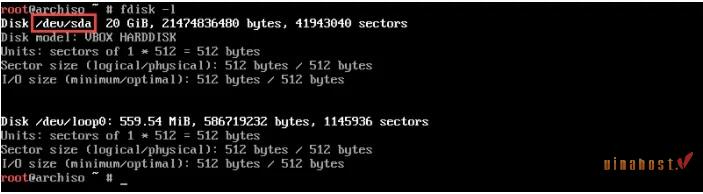
Lưu ý: Khi xem qua danh sách các ổ đĩa, hãy bỏ qua các tên kết thúc bằng room, loop hoặc airoot.
Bước 3: Tiếp theo, phân vùng ổ đĩa bằng lệnh cfdisk:
cfdisk /dev/sdX
Trong đó, X là tên của ổ đĩa mà bạn muốn phân vùng.
Bước 4: Sử dụng các phím mũi tên để chọn loại label là dos và nhấn Enter.
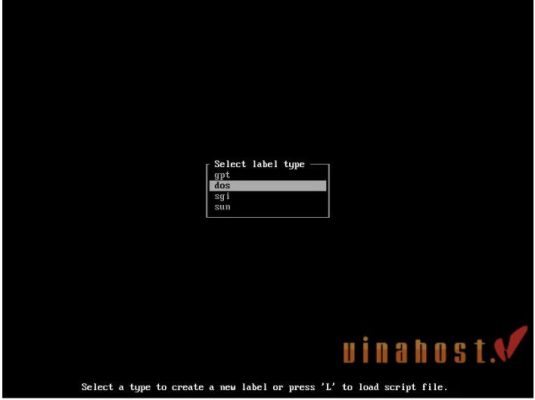
Bước 5: Màn hình sẽ hiển thị dung lượng còn trống trên ổ đĩa mà bạn đã chọn để phân bổ dung lượng. Chọn New ở dưới màn hình và nhấn Enter để bắt đầu tạo một phân vùng mới.
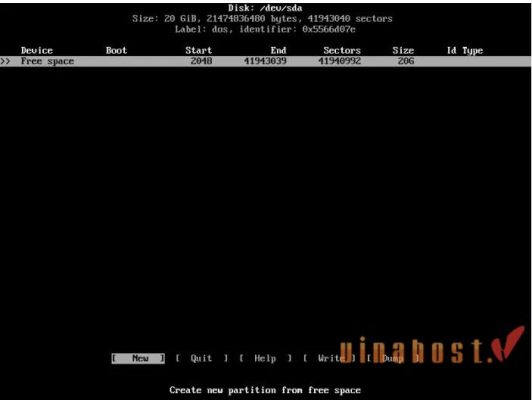
Bước 6: Chọn kích thước của phân vùng (GB) và nhấn Enter để xác nhận.
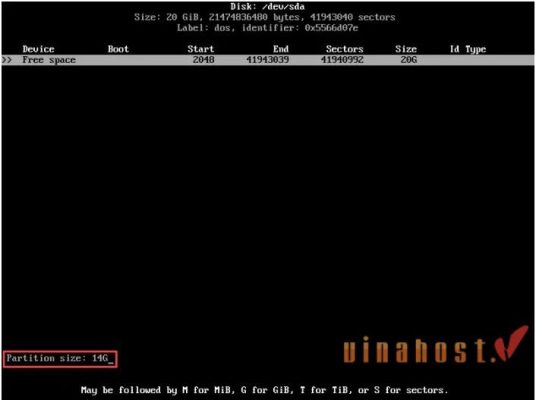
Lưu ý: Hãy đảm bảo rằng bạn đã dành đủ dung lượng cho phân vùng swap. Phân vùng này cần có dung lượng ít nhất bằng gấp đôi dung lượng RAM trên ổ đĩa.
Bước 7: Tiếp theo, đặt phân vùng thành Primary và nhấn Enter để xác nhận.
Sau đó, phân vùng mới sẽ được hiển thị cùng với dung lượng còn trống trên ổ đĩa.
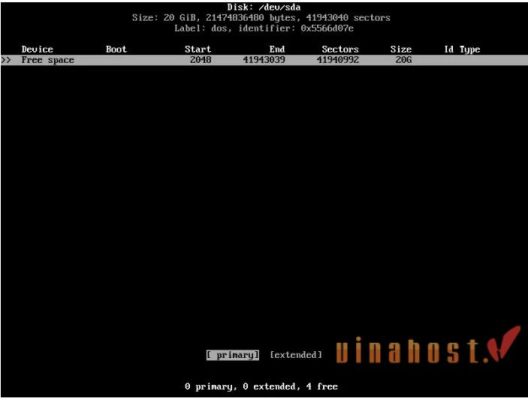
Bước 8: Chọn option Bootable ở dưới màn hình và nhấn Enter để xác nhận. Điều này đảm bảo rằng Arch Linux sẽ boot từ phân vùng chính đã được cài đặt trước đó.
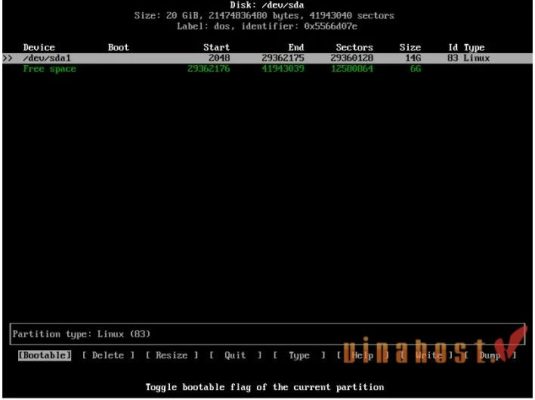
Bước 9: Để tạo một phân vùng mới, sử dụng dung lượng đĩa còn lại, bạn cần chọn option Type ở dưới màn hình và nhấn Enter thay vì tạo phân vùng mới có thể boot.
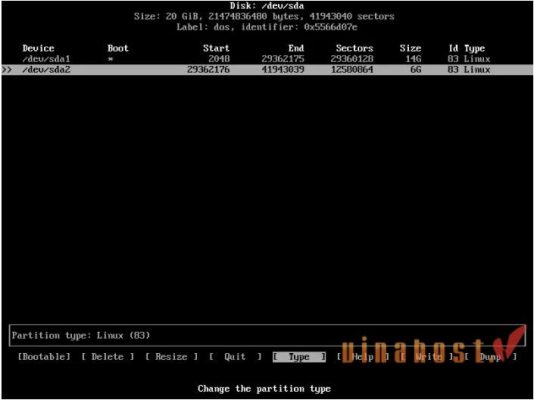
Bước 10: Tiếp theo, kéo xuống dưới và tìm 82 Linux swap/Solaris. Nhấn Enter để tạo một phân vùng swap.
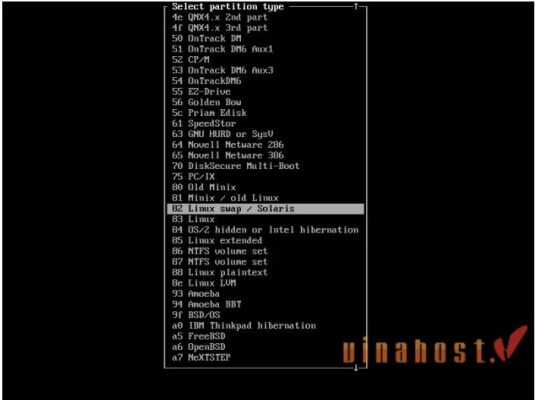
Bước 11: Xác nhận các thay đổi trên ổ đĩa bằng cách chọn Write ở dưới màn hình. Nhập “yes” và nhấn Enter.
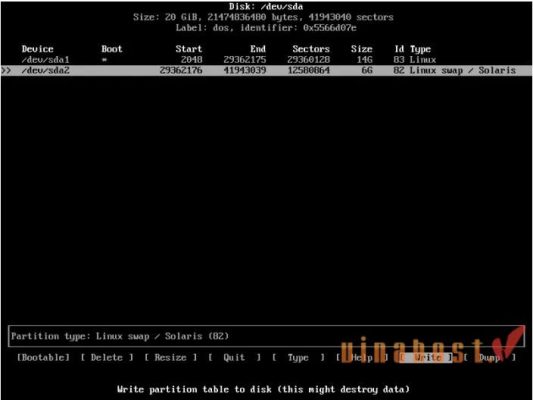
Bước 12: Chọn Quit và nhấn Enter để thoát khỏi màn hình cfdisk.
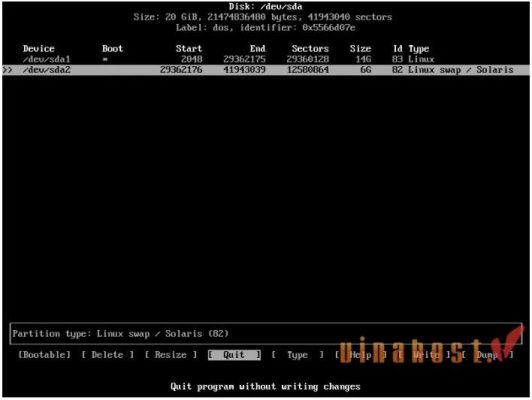
6.5. Hướng dẫn tạo file system
Sau đó, bạn cần định dạng phân vùng mới để cài đặt Arch Linux bằng cách tạo một hệ thống tệp cho từng phân vùng.
Bước 1: Sử dụng lệnh mkdir để tạo một hệ thống tệp ext4 cho phân vùng có thể boot:
mkfs.ext4 /dev/sdX1
Với X là tên ổ đĩa chứa phân vùng.
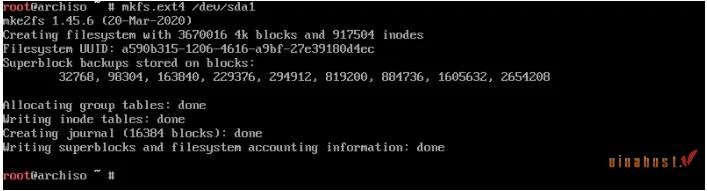
Bước 2: Tiếp theo, tạo một hệ thống tệp mới cho phân vùng swap bằng lệnh mkswap:
mkswap /dev/sdX2
Trong đó, thay X bằng tên của ổ đĩa chứa phân vùng.

6.6. Hướng dẫn gắn file system
Bây giờ, bạn cần gắn (mount) hệ thống tệp mà bạn đã tạo bằng cách thực hiện lệnh sau:
mount /dev/sdX1 /mnt
swapon /dev/sdX2
Trong đó:
- mount – Mount hệ thống tệp vào một phân vùng có thể boot.
- swapon – Kích hoạt hệ thống tệp swap.
- X – tên của ổ đĩa chứa phân vùng.
6.7. Hướng dẫn kiểm tra Mirror List tìm Mirror phù hợp
Trình cài đặt Arch Linux sẽ tải các file cần thiết thông qua một mirror. Việc tải các file từ một mirror ở xa vị trí của bạn có thể làm cho quá trình chậm hơn, và có thể dẫn đến việc không hoàn tất quá trình cài đặt.
Do đó, để tăng tốc quá trình cài đặt, bạn cần cài đặt mirror list sao cho các mirror nhanh nhất được đặt ở đầu danh sách.
Bước 1: Đầu tiên, đồng bộ hóa repository pacman.

Bước 2: Cài đặt một reflector để cập nhật mirror và sắp xếp theo tốc độ download. Thêm một reflector bằng lệnh sau:
pacman -S reflector
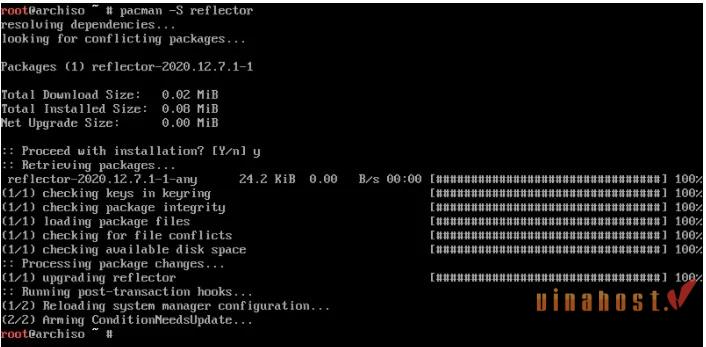
Bước 3: Nếu cần thiết, tạo một bản sao lưu của mirror list bằng lệnh:
cp /etc/pacman.d/mirrorlist /etc/pacman.d/mirrorlist.bak
Bước 4: Tiếp theo, sử dụng reflector để cập nhật mirror list:
reflector -c “XX” -f 12 -l 10 -n 12 –save /etc/pacman.d/mirrorlist
Trong đó, XX là mã quốc gia (ví dụ: US nếu bạn đang ở Mỹ).
Lưu ý: Mirror list được lưu trong /etc/pacman.d/mirrorlist.
7. Hướng dẫn cách cài đặt và cấu hình Arch Linux
Để cài đặt Arch Linux vào phân vùng có thể boot, bạn có thể sử dụng script pacstrap
pacstrap /mnt base linux linux-firmware
Quá trình cài đặt có thể mất khá nhiều thời gian tùy vào tốc độ download. Sau khi cài đặt xong Arch Linux, bạn cần cấu hình như hướng dẫn dưới đây.
7.1. Hướng dẫn tạo file fstab
File fstab xác định thứ tự mount các phân vùng ổ đĩa, thiết bị từ xa, thiết bị block và các nguồn dữ liệu khác. Tạo file fstab bằng lệnh sau:
genfstab -U /mnt >> /mnt/etc/fstab
7.2. Hướng dẫn sử dụng Arch-Chroot
Chuyển root sang hệ thống Arch mới đã cài đặt bằng lệnh arch-chroot như sau:
arch-chroot /mnt
7.3. Hướng dẫn cài đặt múi giờ
Bước 1: Đầu tiên, liệt kê tất cả các múi giờ đang có bằng lệnh sau:
timedatectl list-timezones
Bước 2: Tìm múi giờ của bạn và ghi lại tên của nó.
Bước 3: Sau đó, thực hiện lệnh sau:
timedatectl set-timezone Time/Zone
Trong đó, Time/Zone là tên của múi giờ bạn đã chọn ở bước trước.
7.4. Hướng dẫn cài đặt ngôn ngữ
Cài đặt ngôn ngữ sẽ xác định ngày tháng, cách đánh số, và định dạng tiền tệ cho toàn bộ hệ thống. Quá trình thực hiện như sau:
Bước 1: File locale.gen chứa danh sách các ngôn ngữ hiện có. Bạn cần mở file này và tìm tên ngôn ngữ mà bạn muốn sử dụng:
sudo nano /etc/locale.gen
Bước 2: Hủy bỏ dấu chú thích trước tên của ngôn ngữ mà bạn muốn sử dụng.
Bước 3: Tiếp theo, nhấn Ctrl+X để thoát và sau đó nhập Y để lưu lại những thay đổi.
Bước 4: Sau đó, tạo một file cấu hình ngôn ngữ bằng lệnh sau:
locale-gen
echo [locale_name] > /etc/locale.conf
Trong đó, [locale_name] đại diện cho tên của ngôn ngữ mà bạn muốn sử dụng.
Lưu ý: Múi giờ và ngôn ngữ có thể được thay đổi sau này.
7.5. Hướng dẫn cài đặt hostname file
Bước 1: Tạo một tệp hostname và sau đó thêm hostname của bạn bằng cách chạy lệnh hostname:
echo [your_hostname] > /etc/hostname
Bước 2: Tiếp theo, tạo một tệp host:
touch /etc/hosts
Bước 3: Thêm nội dung sau vào tệp host vừa tạo:
127.0.0.1 localhost
::1 localhost
127.0.1.1 [your_hostname]
Bước 4: Để kích hoạt Dynamic Host Configuration Protocol (DHCP), nhập lệnh sau:
systemctl enable dhcpcd
7.6. Hướng dẫn cài đặt mật khẩu root
Thiết lập một mật khẩu root mới bằng lệnh passwd:
passwd
Sau đó, nhập mật khẩu mới và sau đó nhập lại một lần nữa để hoàn tất quá trình.
Xem thêm: [Tổng Hợp] Các câu lệnh trong Linux mà bạn nên biết
8. Hướng dẫn cách cài đặt Grub Bootloader
Bây giờ chúng ta cần cài đặt GRUB Bootloader. Có hai cách để cài đặt, tùy thuộc vào việc bạn đang sử dụng hệ thống UEFI hay không:
Cài đặt GRUB Bootloader trên một hệ thống non-UEFI
Bước 1: Thêm gói GRUB bootloader bằng quản lý gói pacman:
pacman -S grub os-prober
Bước 2: Tiếp theo, cài đặt GRUB bootloader:
grub-install /dev/sdX
Bước 3: Sau đó, tạo một tệp cấu hình GRUB bằng lệnh sau:
grub-mkconfig -o /boot/grub/grub.cfg
Cài đặt GRUB bootloader trên hệ thống UEFI
Bước 1: Đầu tiên, thêm các gói GRUB bootloader vào hệ thống bằng quản lý gói pacman:
pacman -S grub efibootmgr
Bước 2: Tạo một thư mục cho phân vùng EFI:
mkdir /boot/efi
Bước 3: Tiếp theo, gắn kết phân vùng có thể boot vào thư mục đã tạo:
mount /dev/sdX1 /boot/efi
Trong đó, X là tên ổ đĩa chứa phân vùng.
Bước 4: Cài đặt GRUB bằng cách chạy lệnh:
grub-install –target=x86_64-efi –bootloader-id=GRUB –efi-directory=/boot/efi
Bước 5: Cuối cùng, tạo tệp cấu hình GRUB:
grub-mkconfig -o /boot/grub/grub.cfg
9. Hướng dẫn cách thoát khỏi môi trường Arch-Chroot và reboot
Bước 1: Thoát khỏi môi trường arch-chroot.
exit
Bước 2: Sau đó, khởi động lại hệ thống.
sudo reboot
Đăng nhập vào Arch Linux.
Sau khi hệ thống được khởi động lại, GRUB sẽ load và hiển thị các tùy chọn để khởi động Arch Linux. Nhấn Enter để load hệ thống và sau đó sử dụng mật khẩu để đăng nhập.
10. Một số câu hỏi liên quan đến Arch Linux
Khi tìm hiểu về Arch Linux, có thể bạn sẽ gặp những thắc mắc sau.
10.1. Có bản nào phân phối tương tự như Arch Linux?
Có một số bản phân phối Linux tương tự như Arch Linux trong một số khía cạnh, như sự tập trung vào tùy chỉnh, tính đơn giản và cách quản lý gói như Gentoo Linux, Slackware, Void Linux, CRUX, Alpine Linux, và nhiều bản phân phối khác.
10.2. Arch Linux có miễn phí không?
Arch Linux là một hệ điều hành hoàn toàn miễn phí và được phát hành dưới giấy phép mã nguồn mở. Bạn có toàn quyền sử dụng, sửa đổi và chia sẻ hệ điều hành này một cách tự do.
11. Tổng kết
Tính linh hoạt và khả năng tùy chỉnh cao giúp Arch Linux trở thành một lựa chọn ưa thích cho những người dùng muốn kiểm soát hoàn toàn hệ thống của mình. Mặc dù quá trình cài đặt và tùy chỉnh Arch Linux có thể đòi hỏi nhiều kiến thức kỹ thuật, nhưng với những người yêu thích quyền kiểm soát hệ thống, Arch Linux là một lựa chọn đáng để trải nghiệm.
Bạn có thể tìm hiểu thêm về các chủ đề khác bằng cách truy cập vào Blog của VinaHost TẠI ĐÂY hoặc liên hệ ngay cho chúng tôi nếu cần tư vấn về dịch vụ:
- Email: support@vinahost.vn
- Hotline: 1900 6046
- Livechat: https://livechat.vinahost.vn/chat.php
Xem thêm:


 Tiếng Việt
Tiếng Việt English
English 简体中文
简体中文

































































































